Quer que seus gráficos no Google Sheets contem a história completa? As barras de desvio padrão são sua arma secreta para mostrar o quanto seus dados estão dispersos. Pense nelas como as "barras de erro" que revelam se seus números de vendas são consistentemente bons ou variáveis.
Na Excelmatic, ajudamos equipes de crescimento a automatizar sua análise de dados—mas às vezes é preciso arregaçar as mangas nas planilhas. Veja como adicionar barras de desvio padrão manualmente e como nossa plataforma com IA pode fazer isso em segundos.
Por Que o Desvio Padrão Importa (Mesmo Se Você Não For Estatístico)
O desvio padrão mede o quanto seus dados se afastam da média. Desvio pequeno? Seus números são consistentes. Desvio grande? Há volatilidade que você deve notar.
Imagine os arremessos de um jogador de basquete:
- Agrupamento apertado de arremessos = consistência nível Steph Curry
- Arremessos espalhados por todo lado = nervosismo de temporada de calouro
Em termos de negócios, o desvio padrão ajuda a identificar:
- Padrões de vendas confiáveis vs. erráticos
- Consistência no comportamento do cliente
- Problemas de controle de qualidade na produção
O Método Manual: Adicionando Barras de Desvio Padrão no Google Sheets
Passo 1: Calcule Suas Métricas-Chave
Primeiro, encontre sua média e desvio padrão com estas fórmulas:
=AVERAGE(B2:B13) // Para média
=STDEV.S(B2:B13) // Para desvio padrão amostral
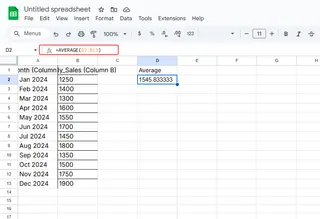
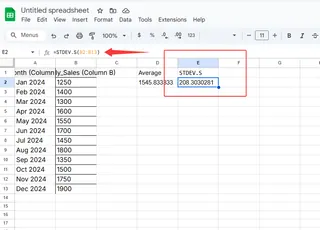
Passo 2: Crie Seu Gráfico Base
- Destaque seus dados (ex.: vendas mensais)
- Clique em Inserir > Gráfico
- Escolha gráfico de coluna ou linha
Passo 3: Adicione as Barras Mágicas
- Clique no gráfico > Editor de Gráfico > Personalizar
- Encontre "Série" > "Barras de erro"
- Selecione "Personalizado" e insira seus valores de desvio padrão
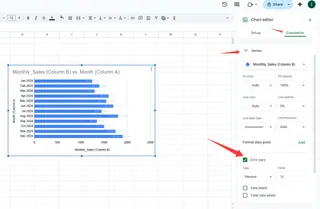
Dica Pro: Use colunas auxiliares para calcular "Média + DP" e "Média - DP" para barras de erro mais limpas.
Onde as Pessoas Enroscam (E Como Evitar)
- Dados sujos: Limpe duplicatas primeiro com Dados > Limpeza
- Tipo de desvio errado: Use STDEV.S para amostras, STDEV.P para dados completos
- Gráficos poluídos: Foque em 1-2 métricas-chave por visualização
O Atalho da Excelmatic: Barras de Erro com IA
Enquanto o Google Sheets resolve, nossos usuários amam como a Excelmatic automatiza a visualização de desvio padrão:
- Envie seu conjunto de dados
- Peça "Mostre tendências de vendas com variabilidade"
- Obtenha um gráfico interativo com barras de erro perfeitas—sem fórmulas
Casos de uso que ajudamos:
- Equipes de e-commerce rastreando flutuações diárias na taxa de conversão
- Empresas de SaaS monitorando padrões de uso de recursos
- Agências de marketing relatando consistência no desempenho de campanhas
Quando Atualizar dos Gráficos Manuais
Considere automação quando você:
- Atualiza relatórios semanalmente/mensalmente
- Compartilha descobertas com partes não técnicas
- Precisa analisar múltiplas métricas simultaneamente
A Excelmatic não só adiciona barras de erro—ela explica o que a variabilidade significa para seu negócio. Nossa IA alerta se um desvio de 15% é normal para seu setor ou motivo de preocupação.
Leve Sua Narrativa de Dados Além
Barras de desvio padrão são só o começo. Tente combiná-las com:
- Formatação condicional para limites de "alerta vermelho"
- Linhas de tendência para contextualizar variabilidade
- Anotações para eventos incomuns (feriados, promoções)
Lembre-se: O objetivo não são gráficos mais bonitos—é ajudar sua equipe a tomar melhores decisões mais rápido. Seja com métodos manuais no Google Sheets ou automatizando com a Excelmatic, visualizar variabilidade transforma números brutos em insights acionáveis.
Pronto para pular a ginástica de planilhas? Veja como a Excelmatic cria gráficos com barras de erro automaticamente. Nossa IA analisa os padrões dos seus dados para que você possa focar no que importa—crescimento do seu negócio.






